Configure su mensaje de estado y presencia
Puede configurar su presencia y un mensaje de estado personalizado en Mitel One Web Application. Su presencia permite que otros usuarios de Mitel One conozcan su estado de disponibilidad como se explica a continuación:
 Indica que está Disponible para enviar mensajes o recibir llamadas.
Indica que está Disponible para enviar mensajes o recibir llamadas. Indica que está Ocupado y no está listo para enviar mensajes o recibir llamadas. Sin embargo, seguirá recibiendo llamadas, mensajes y notificaciones de mensajes cuando su presencia esté configurada en Ocupado. Tenga en cuenta que su presencia cambia automáticamente a Ocupado mientras está en una llamada o en una reunión.
Indica que está Ocupado y no está listo para enviar mensajes o recibir llamadas. Sin embargo, seguirá recibiendo llamadas, mensajes y notificaciones de mensajes cuando su presencia esté configurada en Ocupado. Tenga en cuenta que su presencia cambia automáticamente a Ocupado mientras está en una llamada o en una reunión. Indica que está Ausente o bloqueado actualmente su sistema o móvil. Sin embargo, seguirá recibiendo llamadas, mensajes y notificaciones de mensajes.
Indica que está Ausente o bloqueado actualmente su sistema o móvil. Sin embargo, seguirá recibiendo llamadas, mensajes y notificaciones de mensajes. Habilite DND (No molestar) para bloquear todas las llamadas de voz a su aplicación y al teléfono de escritorio asociado con su cuenta de Mitel CloudLink. Para deshabilitar DND en su aplicación, establezca su estado de disponibilidad en Disponible u Ocupado.
Habilite DND (No molestar) para bloquear todas las llamadas de voz a su aplicación y al teléfono de escritorio asociado con su cuenta de Mitel CloudLink. Para deshabilitar DND en su aplicación, establezca su estado de disponibilidad en Disponible u Ocupado.Cuando DND está habilitado en su Mitel One Web Application:
- Todas las nuevas llamadas de voz entrantes están bloqueadas para que no suenen en su aplicación y el teléfono de escritorio asociado con su cuenta de Mitel CloudLink. Las llamadas sonoras o conectadas existentes no se ven afectadas.
- Las personas que llaman reciben alertas con una señal de ocupado o se les solicita que dejen un correo de voz dependiendo de cómo esté configurada la 'Ruta de reenvío' en MiVoice Office PBX para su cuenta Mitel CloudLink.
- No se ven afectadas otras funciones de la aplicación, incluidos mensajes personales, mensajes grupales y notificaciones de mensajes.
- Las llamadas grupales se realizan a todos los miembros del grupo que no tienen DND habilitado.
- La aplicación Mitel One mostrará el estado de presencia de un usuario como Ocupado cuando el usuario se une a una reunión y como Disponible cuando el usuario abandona la reunión.
- Cuando un usuario deshabilita DND en Mitel One Web Application, el estado de presencia del usuario se mostrará como Disponible en la aplicación y en el teléfono de escritorio MiVoice Office 400 asociado con la cuenta del usuario.
- La sincronización de Mitel One Web Application con Office 365 no actualiza el estado de presencia de Mitel One según el calendario de Office 365. Solo sincroniza las reuniones en su calendario de Office 365 con el widget Meetings en Mitel One Web Application.
Configurar su presencia
Para configurar su presencia, desplace el cursor sobre su avatar desde la pantalla de inicio y haga clic en la opción correspondiente para configurar su presencia en Disponible, Ocupado, Ausente o DND (No molestar).
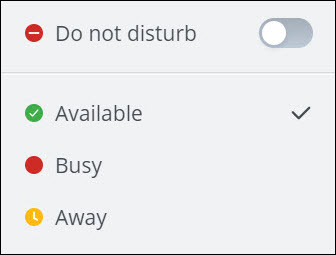
Configure o actualice su mensaje de estado
Para configurar o actualizar su mensaje de estado:
- Haga clic en su avatar desde la pantalla de inicio. Se abre un panel.
- Haga clic en el icono
 asociado con Actualizar su mensaje de estado.Note: Haga clic en el icono
asociado con Actualizar su mensaje de estado.Note: Haga clic en el icono para eliminar su mensaje de estado existente.
para eliminar su mensaje de estado existente. - En el campo provisto, ingrese su mensaje preferido y haga clic en
 para guardar el mensaje como su mensaje de estado.
para guardar el mensaje como su mensaje de estado.
Mitel One Web Application Presencia DND con teléfono de escritorio MiVoice Office 400
Configurar el estado de presencia en su aplicación web Mitel One también actualiza el estado de presencia en el menú de presencia de la pantalla del teléfono de escritorio MiVoice Office 400 del usuario y viceversa. La siguiente tabla enumera el estado de presencia en la aplicación web y el estado de presencia correspondiente en el menú de presencia de la pantalla del teléfono de escritorio MiVoice Office 400.
| Mitel One Web Application | Teléfono de escritorio MiVoice 400 |
|---|---|
| Disponible | Disponible |
| Ausente | Ausente |
| Ocupado (cuando el usuario se une a una reunión de Mitel One) | En reunión |
| DND | No disponible |
| Ocupado | Ocupado |
- Cuando el teléfono de escritorio no tiene un botón de reenvío de DND
- Configurar el estado de presencia en DND en la aplicación web Mitel One actualizará el estado de presencia en el teléfono de escritorio MiVoice Office 400 a No disponible. Sin embargo, esto no bloqueará las llamadas entrantes en la aplicación web a menos que haya configurado el PBX para enrutar las llamadas a otro número cuando el estado de presencia del teléfono de escritorio esté establecido en No disponible. Si la PBX está configurada para enrutar llamadas a otro número, la aplicación web y el teléfono de escritorio no recibirán llamadas.
- Al deshabilitar el estado DND en la aplicación web Mitel One, el estado de presencia del usuario se actualizará como Disponible en la aplicación web y en el teléfono de escritorio MiVoice Office 400 asociado con la cuenta del usuario.
- Configurar el estado de presencia en No disponible en el menú de presencia de la pantalla del teléfono de escritorio MiVoice Office 400 actualizará el estado de presencia de Mitel One Web Application a DND.
- Configurar el estado de presencia en cualquier otro estado que no sea No disponible en el menú de presencia de la pantalla del teléfono de escritorio actualizará la aplicación web Mitel One al estado respectivo. Por ejemplo, establecer el estado de presencia en Disponible en el teléfono de escritorio MiVoice Office 400 actualizará el estado de presencia en la aplicación web Mitel One a Disponible.
- Cuando el teléfono de escritorio tiene un botón de desvío de DND configurado con "Destino de desvío de llamadas global para el campo No molestar en MiVoice Office 400 PBX"
- Configurar el estado de presencia en DND en la aplicación web Mitel One actualizará el estado de presencia en el teléfono de escritorio MiVoice Office 400 a No disponible. Si el botón de reenvío DND está habilitado, la aplicación web y el teléfono de escritorio no recibirán llamadas entrantes.
- Habilitar el botón de reenvío DND en el teléfono de escritorio MiVoice Office 400 actualizará el estado de presencia en el teléfono de escritorio a No disponible. Sin embargo, no actualizará el estado de presencia en la Mitel One Web Application.
- Al deshabilitar el botón de reenvío DND en el teléfono de escritorio MiVoice Office 400, se actualizará el estado de presencia en el teléfono de escritorio y la Mitel One Web Application a Disponible.
- Al marcar el código FAC de reenvío de DND de MiVoice Office 400 desde Mitel One Web Application, se habilitará/deshabilitará el botón de reenvío de DND en el teléfono de escritorio de MiVoice Office 400. Habilitar el botón de reenvío DND en el teléfono de escritorio MiVoice Office 400 bloqueará las llamadas entrantes en la aplicación web y el teléfono de escritorio.Note: La marcación del código FAC de desvío de llamadas DND de MiVoice Office 400 desde la aplicación web fallará si el campo Destino de desvío de llamadas global para no molestar no está configurado en el PBX de MiVoice Office 400.
- Cuando el estado de presencia del teléfono de escritorio se establece en No disponible, el botón de desvío DND en el teléfono de escritorio MiVoice Office 400 debe estar desactivado para que las llamadas se desvíen al número de destino configurado para el estado No disponible del teléfono de escritorio. De lo contrario, las llamadas se desviarán al número de desvío de llamadas global de la PBX.